Com a próxima versão do sistema da Microsoft adaptada tanto para tablets quanto para computadores e notebooks, gestos no touchpad ganharam uma utilidade a mais. No entanto, o Windows 8 não traz o recurso configurado por padrão. Para ativá-lo, é necessário instalar um driver alternativo para o touchpad, que permite utilizar e configurar gestos no Windows 8. Nos passos abaixo, veja como proceder:
Passo 1. Baixe o Synaptics, um novo driver para o touchpad de notebooks que traz diversas personalizações. Note que o download está disponível para sistemas de 32 e 64 bits, e não possui versão para o Windows 8. Você deve escolher a versão para Windows 7 correspondente à arquitetura do sistema instalado em seu notebook;
Passo 2. Instale o Synaptics. A instalação é bastante simples, e consiste apenas em concordar com os termos de contrato e avançar algumas vezes. Você deve reiniciar o computador assim que concluir a instalação;
Passo 3. Ao retornar, experimente fazer o movimento de pinça no Iniciar do Windows 8. Se tudo correu como esperado, é provável que o gesto dê um zoom out e exiba os grupos de aplicativos. Além da pinça, outros gestos disponíveis são a rolagem de dois dedos, a rotação e o clique com o toque.
Configurando os gestos
Passo 4. Para configurar os gestos do touchpad, acesse o Painel de Controle clicando com o botão direito do mouse sobre o canto inferior esquerdo da tela;
Passo 5. No Painel de Controle, pesquise por “mouse” e abra o primeiro resultado;
Passo 6. Agora, na janela de propriedades do mouse, clique na aba “Configuração do dispositivo”;
Passo 7. Por fim, clique em “Configurações…” para abrir as opções de gestos. Nessa tela, você pode habilitar ou desabilitar gestos e configurar cada um dos gestos disponíveis.

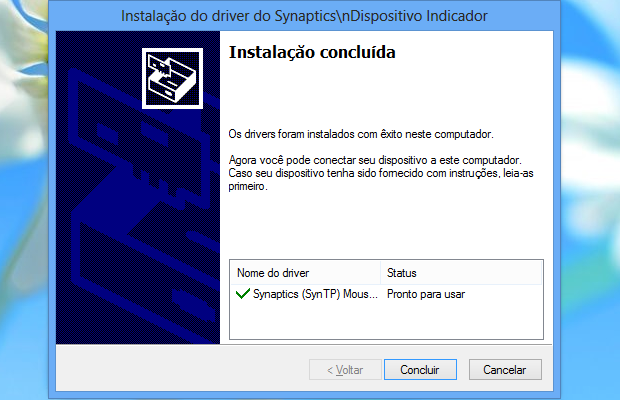 Instalação do Synaptics (Foto: Reprodução/Helito Bijora)
Instalação do Synaptics (Foto: Reprodução/Helito Bijora)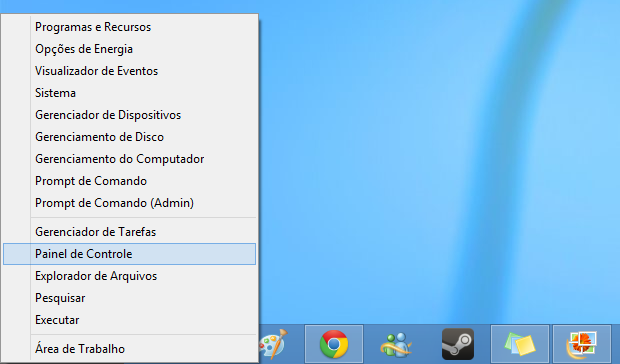 Acessando o Painel de Controle (Foto: Reprodução/Helito Bijora)
Acessando o Painel de Controle (Foto: Reprodução/Helito Bijora)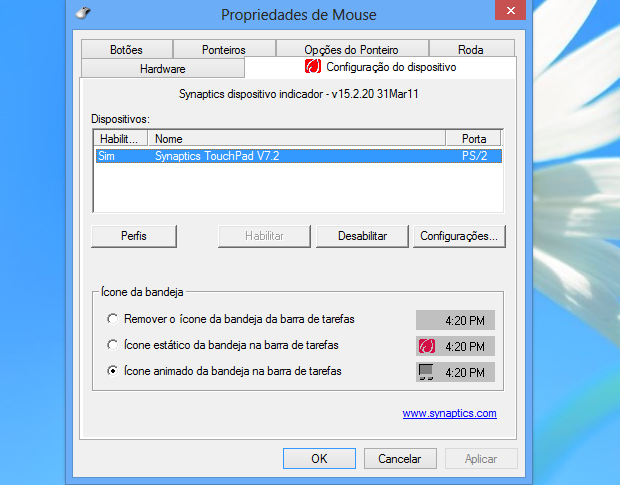 Configurações do Synaptics (Foto: Reprodução/Helito Bijora)
Configurações do Synaptics (Foto: Reprodução/Helito Bijora)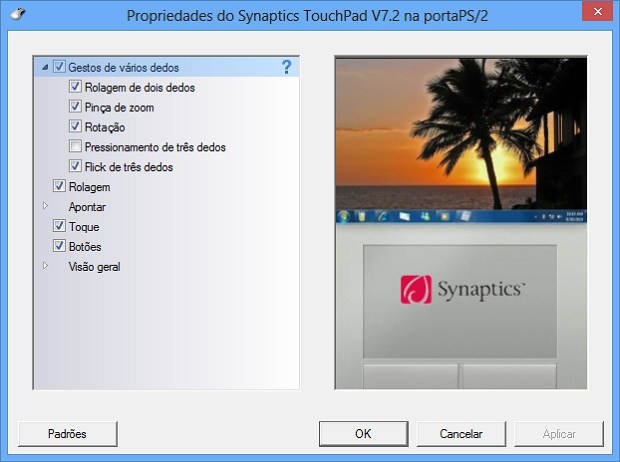
Nenhum comentário:
Postar um comentário